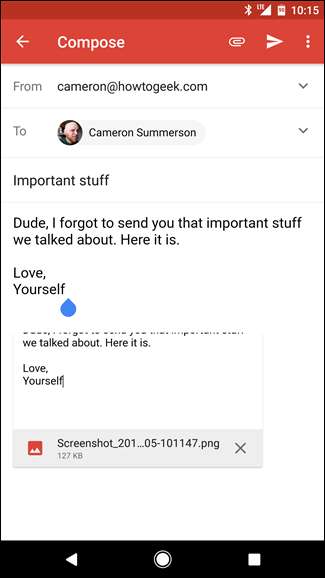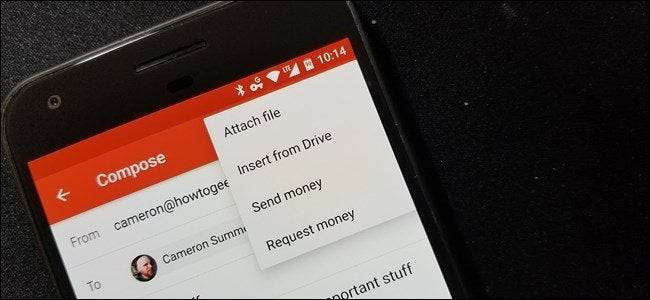
Se você não usa o e-mail no seu dia a dia, pode facilmente ser uma daquelas coisas que parece mais complicado do que é. Mas não há necessidade de interromper o computador se você simplesmente precisa enviar algo por e-mail - uma foto, documento, alguma coisa —Porque você pode fazer isso facilmente diretamente de seu telefone.
Agora, para aqueles que fazem isso com frequência, é uma tarefa simples. Mas, para alguém que nunca precisou anexar algo a um e-mail de seu telefone, pode ser um pouco não intuitivo. Na verdade, eu tive que explicar isso muito recentemente para algumas pessoas próximas a mim.
Primeiras coisas primeiro: salve seu arquivo
Honestamente, anexar o arquivo é apenas metade da batalha, especialmente se for algo que você precisa salvar de outra fonte primeiro. Por exemplo, talvez seja um extrato bancário, imagem ou arquivo semelhante que você precisa baixar da internet ou a mensagem de outra pessoa.
Portanto, a primeira coisa que você precisa fazer é pegar o arquivo para download. Na maioria das vezes, isso é tão simples quanto tocar em um botão "download", mas se for uma imagem que você está tentando salvar, será necessário pressioná-la e escolher "Baixar imagem"
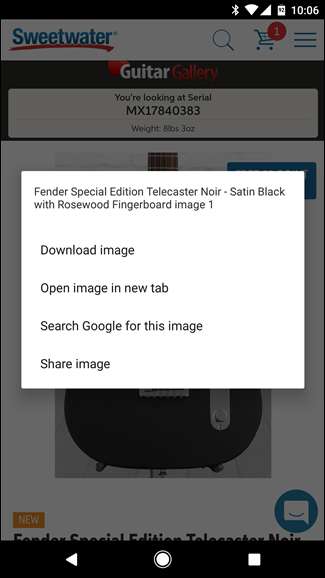
Da mesma forma, se você estiver tentando salvar o arquivo de algum tipo de armazenamento em nuvem, como Dropbox ou Google Drive, primeiro será necessário salvar o arquivo em seu dispositivo. Normalmente, isso pode ser feito pressionando o botão de menu flutuante de três pontos e escolhendo “Download” (ou similar).
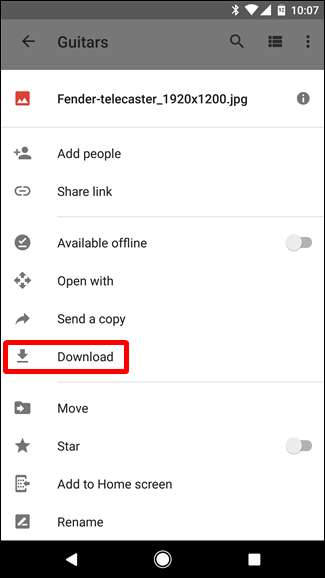
Existem tantos cenários diferentes para esta situação, é difícil dar detalhes exatos para cada um, mas a questão permanece a mesma: você precisará ter o arquivo armazenado em seu telefone.
Em seguida: escreva o e-mail e anexe o arquivo
Com o arquivo em mãos, você está pronto para anexar aquele bad boy. Vá em frente e abra o Gmail e abra um novo e-mail tocando no ícone de lápis no canto inferior. A menos, é claro, que você esteja tentando adicionar o anexo a uma resposta; nesse caso, você simplesmente tocará no botão "responder".
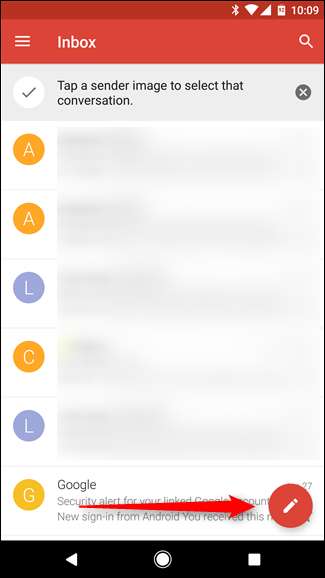
A partir daí, vá em frente e preencha todos os detalhes importantes: para, assunto e composição.
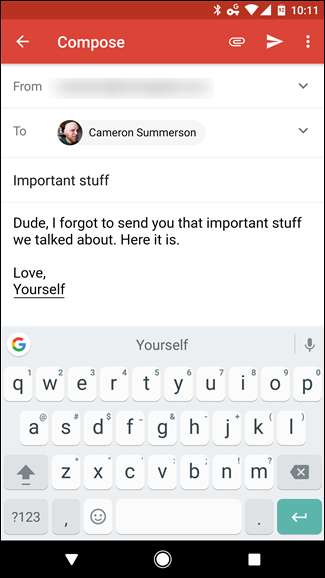
Depois de dizer tudo o que você precisa dizer, toque no pequeno ícone de clipe de papel no canto superior direito. Um novo menu será aberto, oferecendo algumas opções: Anexar um arquivo, Inserir do Drive, Enviar dinheiro e Solicitar dinheiro. Toque na primeira opção.
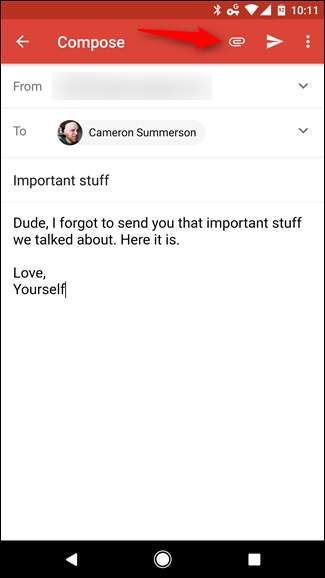
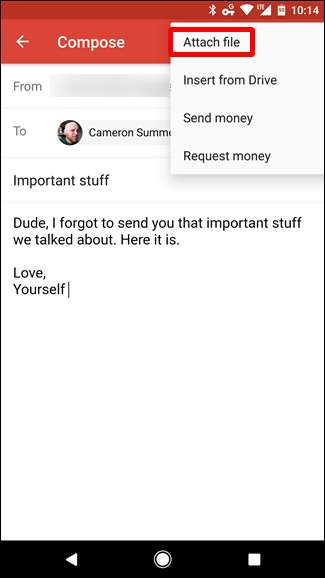
Depois de encontrar o arquivo e tocar nele, ele será automaticamente anexado - isso é literalmente tudo o que há para fazer.
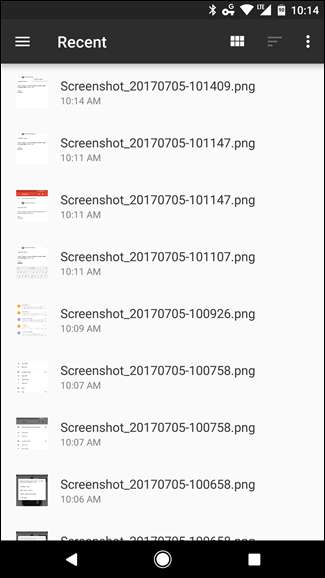
Depois de confirmar que é o arquivo correto e todos os detalhes estão corretos, mande embora!